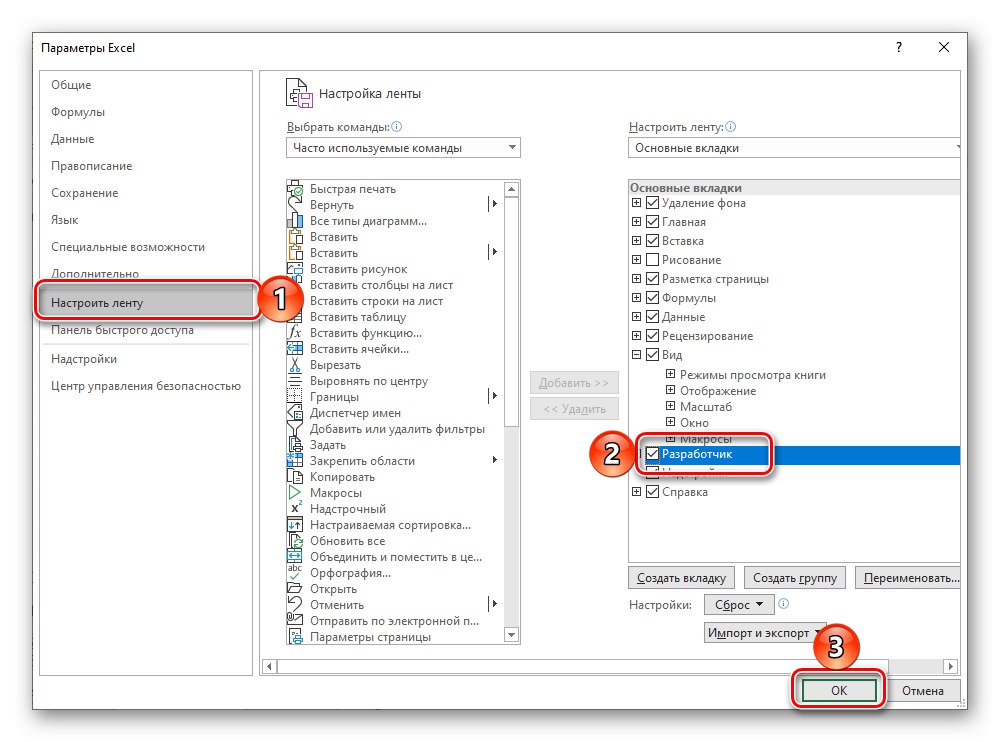Pri práci s tabuľkami v programe Excel môže jeden alebo viac hárkov pomerne často obsahovať dôležité informácie, zatiaľ čo iné - ďalšie. Prvý aj druhý je niekedy potrebné skryť - kvôli zaisteniu ochrany zadaných údajov alebo jednoducho tak, aby sa nezhoršil celkový vzhľad dokumentu. Tu je postup, ako na to.
Prečítajte si tiež: Čo robiť, ak v programe Excel chýbajú listy
Skrytie listov normálne v programe Excel
Problém vyjadrený v nadpise článku môžete vyriešiť jedným z dvoch spôsobov, navyše je možné skryť celú knihu. Problém je v tom, že prvý aj druhý majú spoločnú nevýhodu - rovnakým spôsobom, ako keď skryjete hárok, ho môžete opäť zobraziť. To znamená, že táto metóda nie je vhodná na ochranu údajov od osôb zvonka. Pre tieto účely by ste sa mali obrátiť na vývojárske nástroje pôvodne skryté pred aplikáciou, ktorým sa budeme venovať v druhej časti článku, alebo nastaviť heslo pre celý zošit - súbor Microsoft Excel, o ktorom sme už písali skôr v samostatnom článku.
Viac informácií: Ako vložiť heslo do knihy programu Excel
Metóda 1: kontextové menu
Najjednoduchšou a najpohodlnejšou metódou na skrytie hárka v zošite programu Excel je použitie kontextovej ponuky. Kliknite pravým tlačidlom myši (RMB) na skratku, ktorú chcete odstrániť zo zobrazenia, a vyberte ju „Skryť“.

Rada: Ak potrebujete skryť viac ako jeden hárok, vyberte ich pomocou klávesov - podržte stlačené tlačidlo „SHIFT“ a kliknutím ľavým tlačidlom myši (LMB) na prvý a posledný označte niekoľko susedných listov (rozsah) alebo podržte „CTRL“ a kliknutím na LMB môžete určiť nesusediace prvky. Po vykonaní tohto kroku zavolajte do kontextového menu a vyberte príslušnú položku.
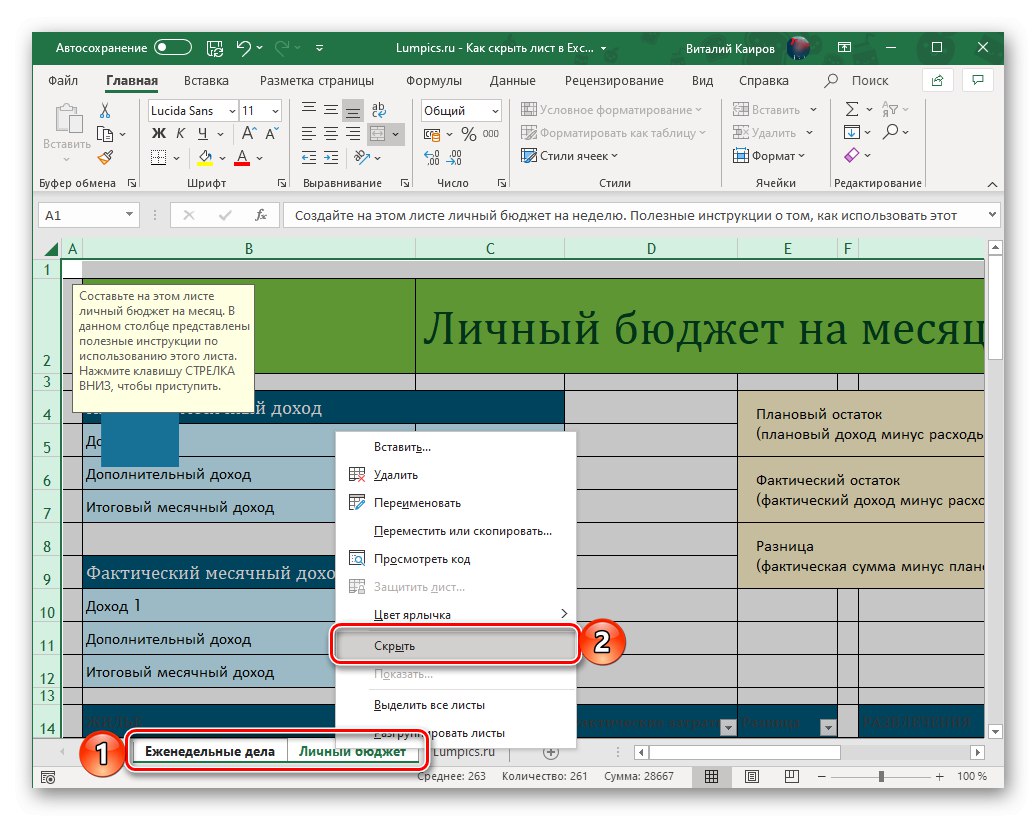
Ak chcete zobraziť takto skryté listy v ktorejkoľvek z buniek, kliknite pravým tlačidlom myši a vyberte "Šou", potom, ak existuje viac ako jeden, vyberte požadované meno v okne, ktoré sa otvorí, a kliknite na „OK“.
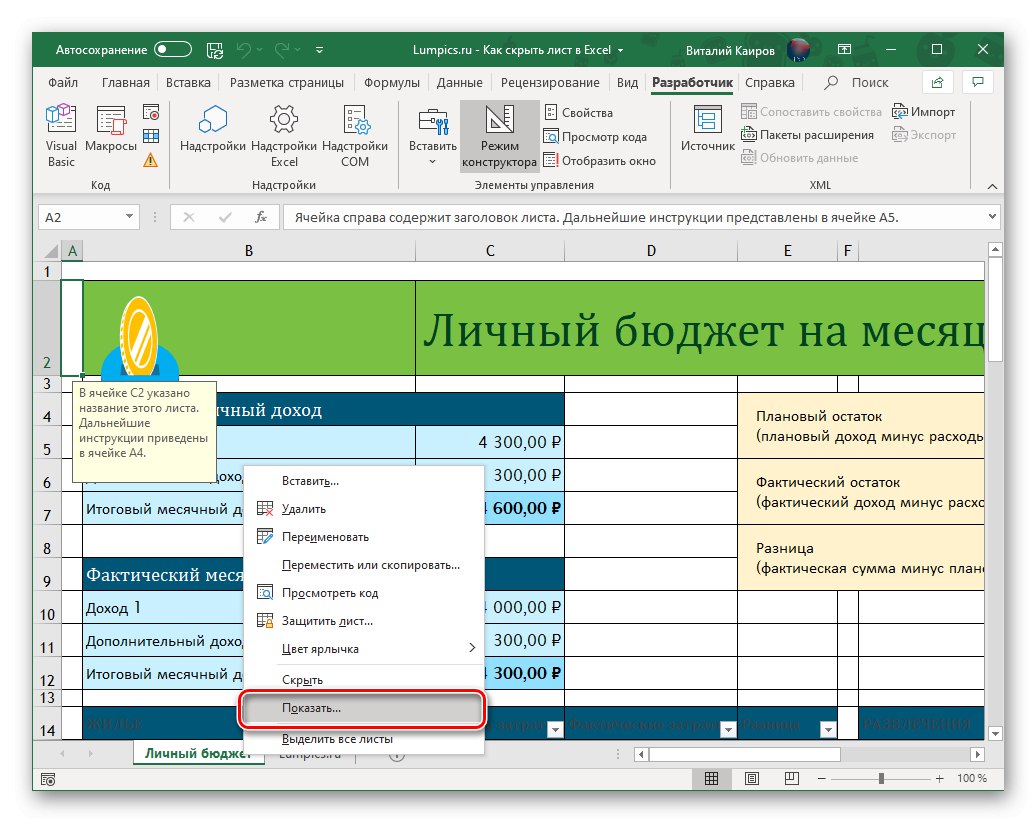
Metóda 2: Formátovanie
Podobný výsledok môžete dosiahnuť trochu iným spôsobom tak, že vstúpite do ovládacích prvkov bunky na karte "Domov"... Ak to chcete urobiť, prejdite na hárok, ktorý chcete skryť, rozbaľte ponuku tlačidiel „Format“, posuňte kurzor na položku Skryť alebo Zobraziť a vyberte príslušnú možnosť.
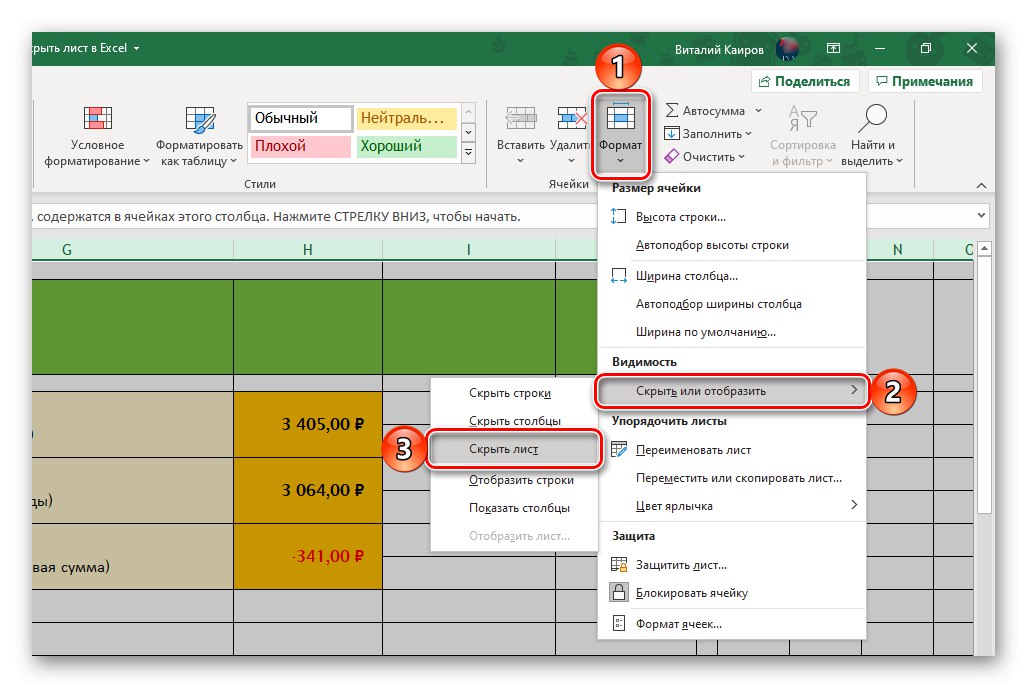
Rovnako ako v predchádzajúcej metóde, aj týmto spôsobom môžete skryť niekoľko susedných alebo naopak nesusediacich hárkov - ak to chcete urobiť, najskôr vyberte ich skratky pomocou klávesov uvedených vyššie. Ak ich chcete znova zviditeľniť, stačí použiť príslušnú položku v ponuke „Format“a potom v dialógovom okne, ktoré sa otvorí, vyberte požadovaný hárok.
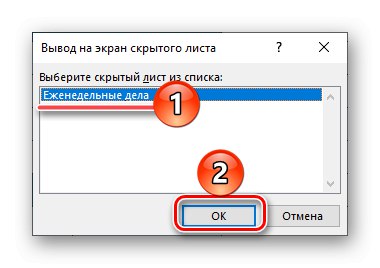
Metóda 3: Skrytie knihy
Okrem jedného alebo viacerých hárkov môže Excel skryť všetky naraz, teda celý zošit. Ak to chcete urobiť, prejdite na kartu "Vyhliadka" a kliknite na tlačidlo „Skryť“nachádza sa v skupine nástrojov „Okno“.
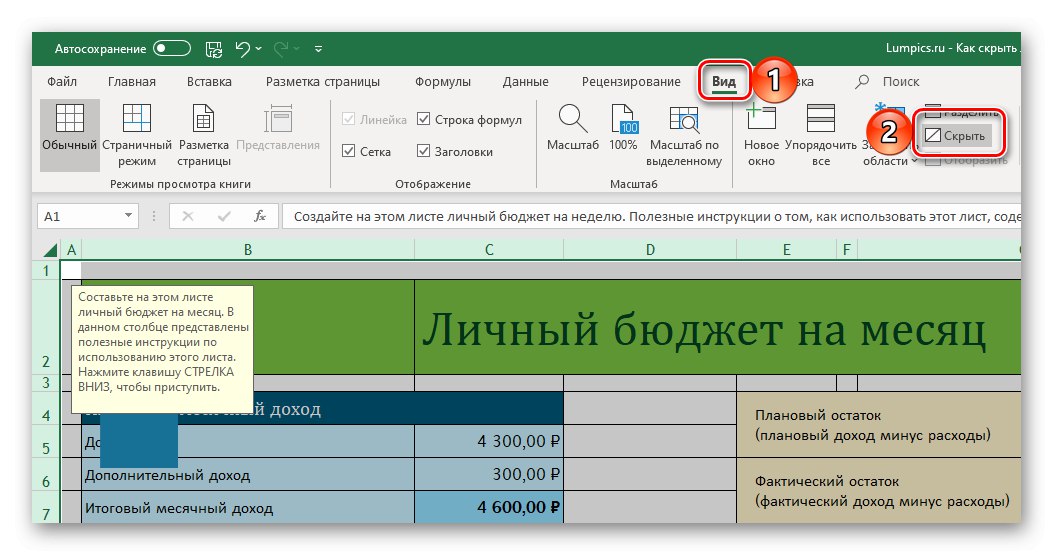
Ak je potrebné znova zviditeľniť obsah knihy, na tej istej karte kliknite na tlačidlo, ktoré sa stalo aktívnym "Šou".
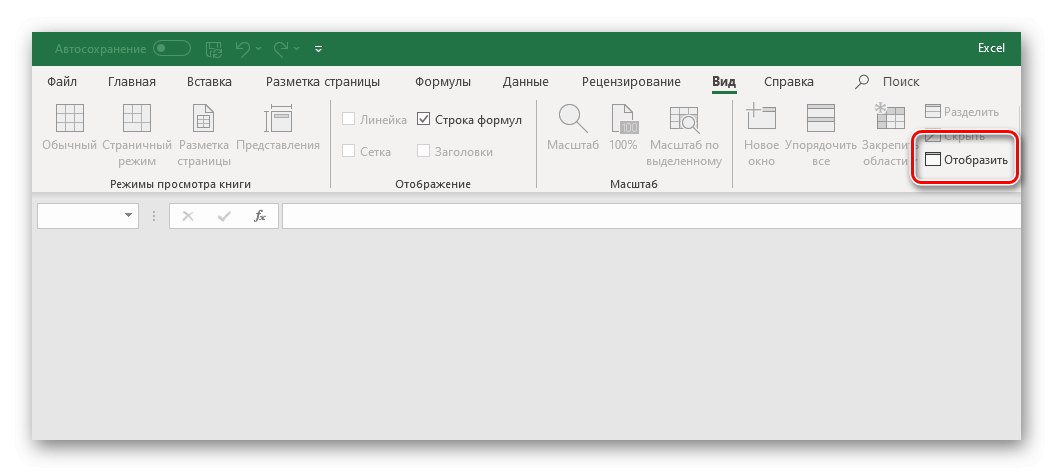
Skryť listy úplne v Exceli (super skryté)
Ako sme už naznačili vyššie, problémom bežných skrývacích hárkov v programe Excel je, že ich môže zobraziť každý, kto má prístup k dokumentu. Ak sa táto akcia nevykonáva iba kvôli vytvoreniu estetickej krásy knihy, ale aj kvôli ochrane údajov, budete musieť vykonať niekoľko ďalších akcií, ktoré predtým v programe aktivovali režim vývojára, ak to nebolo urobené skôr.
- Otvorte ponuku „File“ a choď do sekcie "Možnosti".
- V zobrazenom okne kliknite na ikonu „Prispôsobiť pásku“ a začiarknite políčko položky „Vývojár“nachádza sa v bloku „Hlavné karty“... Kliknite „OK“ na potvrdenie zmien a zatvorenie nastavení.
![Povoľte zobrazenie karty Vývojár na páse s nástrojmi v programe Microsoft Excel]()
Prečítajte si tiež: Povolenie makier v programe Excel
- Prejdite na kartu, ktorá sa zobrazí na páse s nástrojmi „Vývojár“ a kliknite na prvé tlačidlo v ňom - „Visual Basic“.
- V otvorenom editore Microsoft Visual Basic na ľavej strane budú dve ďalšie okná.V prvom vyhľadajte a vyberte názov hárka, ktorý chcete úplne zneviditeľniť - môže byť buď už skrytý, alebo ešte nie. V tabuľke v druhom okne zmeňte parameter „Viditeľné“ na „2 - xlSheetVeryHidden“výberom z rozbaľovacieho zoznamu.
- Zatvorte okno jazyka Visual Basic. Od tejto chvíle sa takto skrytý hárok stane super skrytým - nie je možné ho zobraziť prostredníctvom kontextovej ponuky alebo tlačidla „Format“, a o jeho existencii sa dozviete iba v editore.
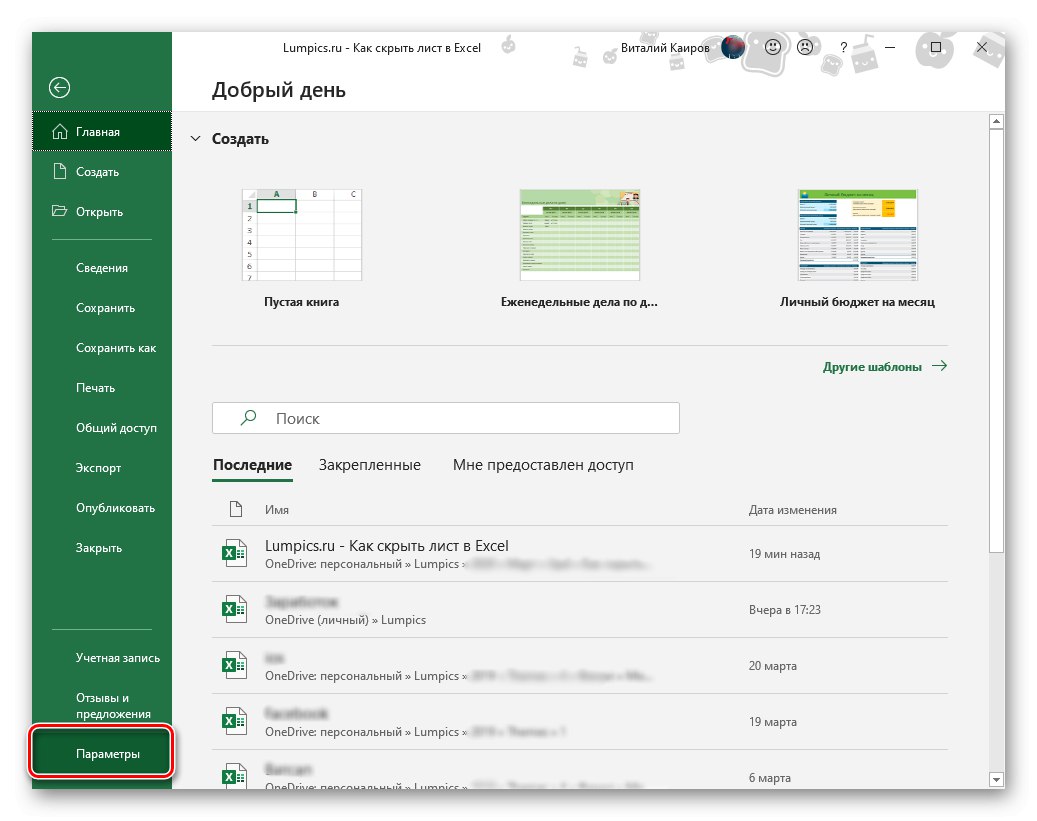
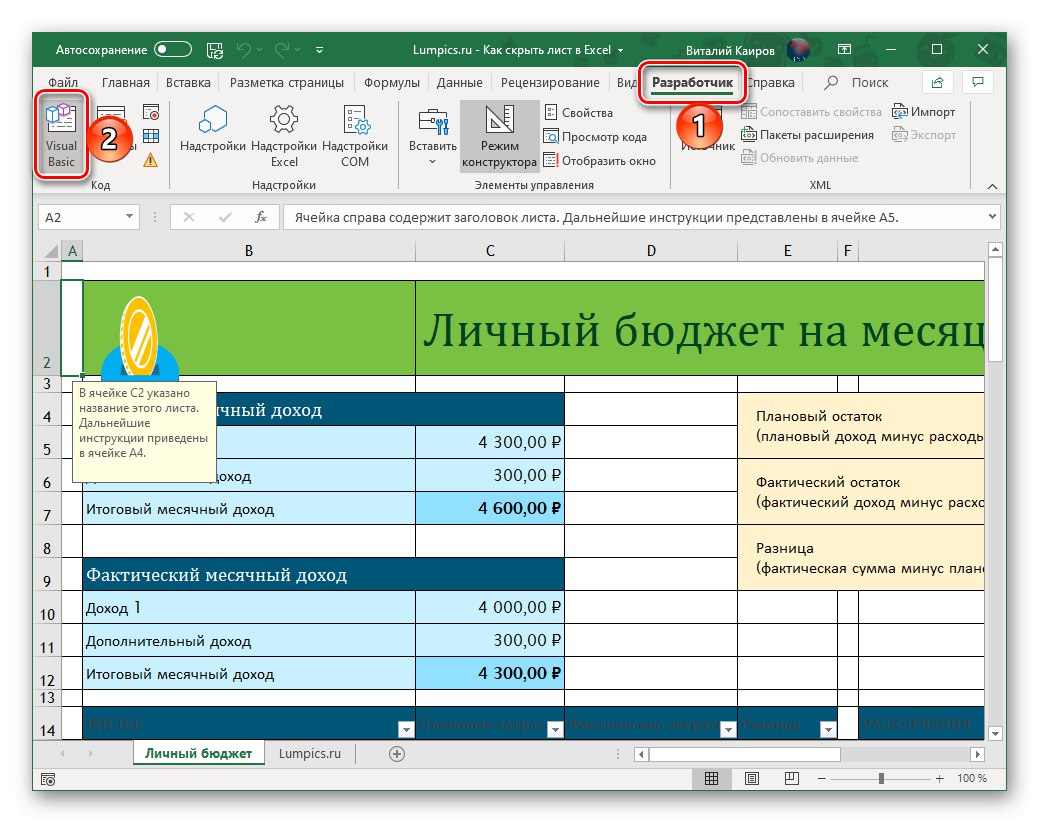
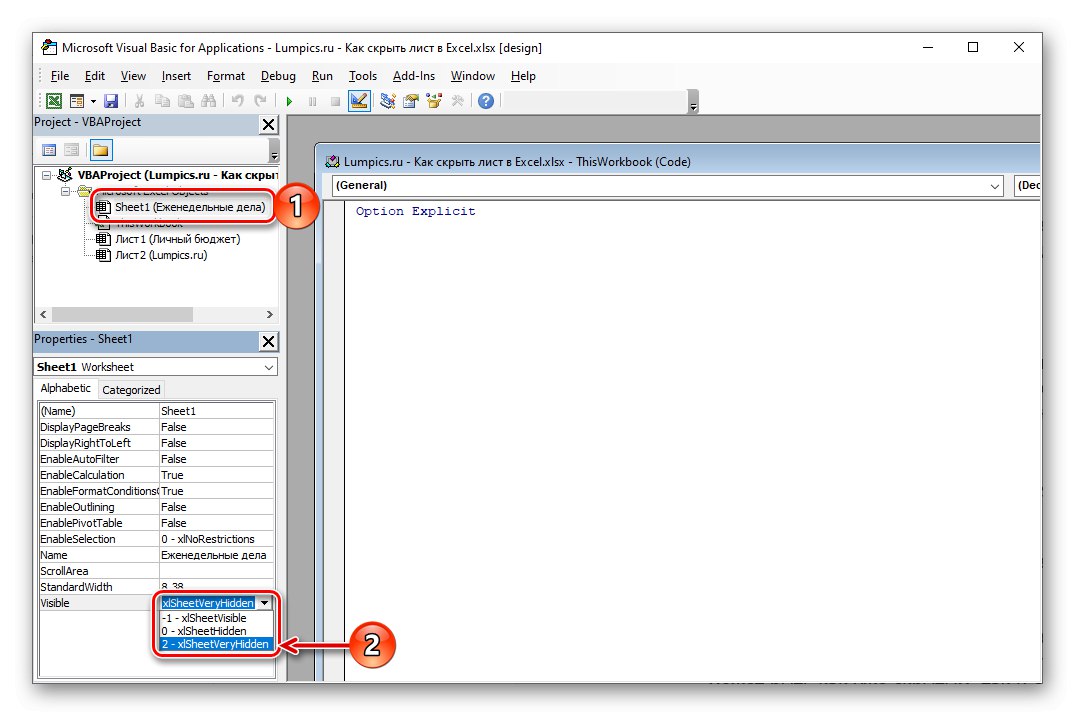
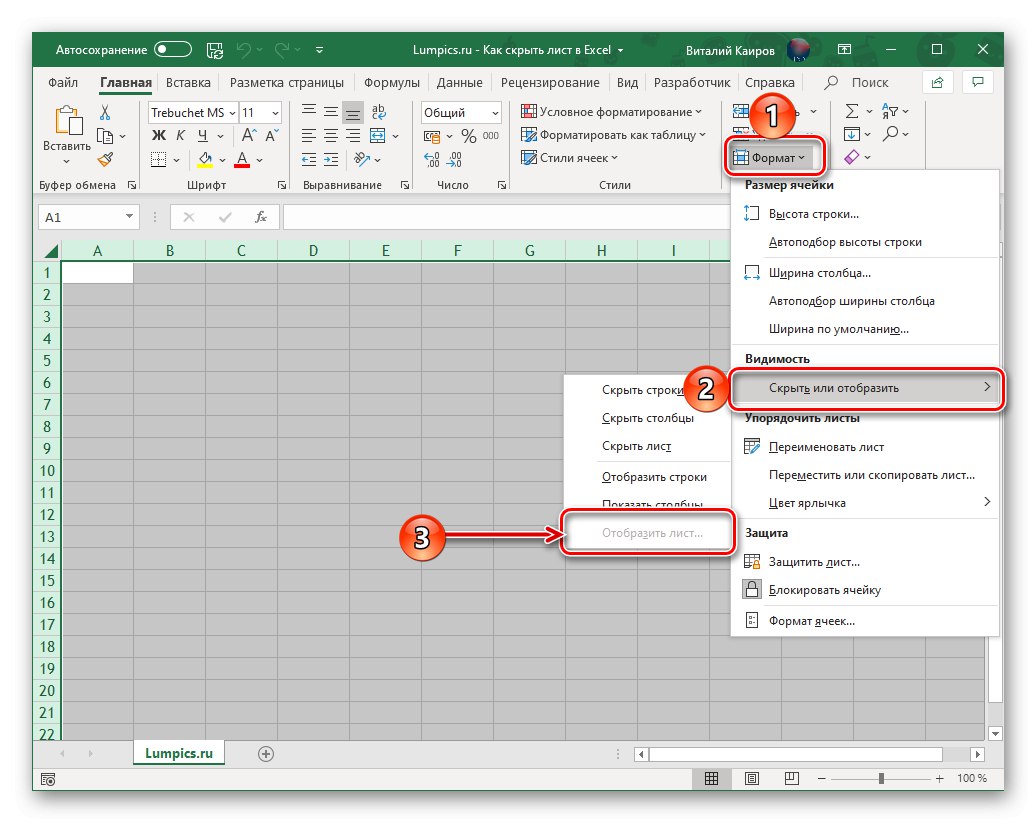
Ak chcete hárok skryť znova, ale aby bol k dispozícii na zobrazenie alebo úplne viditeľný, znova otvorte okno Microsoft Visual Basic a zmeňte parameter „Viditeľné“ na „0 - xlSheetHidden“ alebo „1 - xlSheetVisible“ resp.
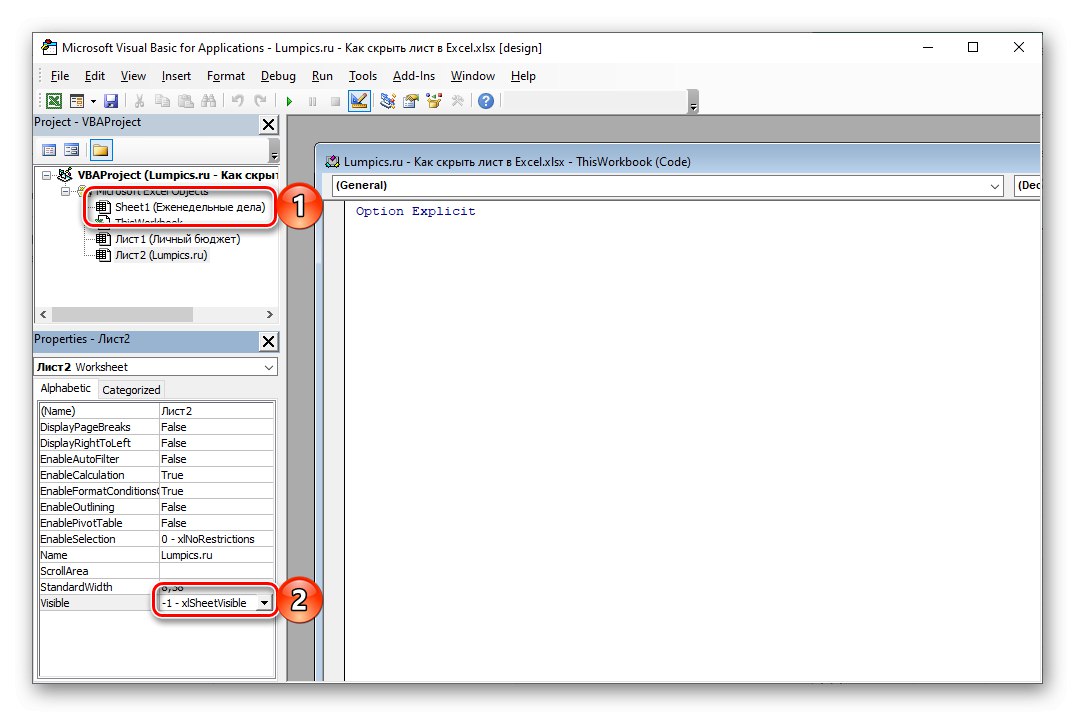
Prečítajte si tiež: Odstráňte ochranu zo súboru Microsoft Excel
Pozreli sme sa na to, ako skryť jeden alebo viac hárkov v programe Microsoft Excel, ako aj to, ako ich vytvoriť super skrytými, skutočne skrytými pred zvedavými očami.